Като ИТ експерт, ще ви покажа как да преместите няколко файла наведнъж с пакетен файл. Това е чудесен начин да спестите време и да автоматизирате повтарящи се задачи. Първо отворете текстов редактор и създайте нов файл. Обичам да използвам Notepad++, но можете да използвате всеки текстов редактор, който желаете. След това копирайте и поставете следния код в новия си файл: @echo изключено за %%f в (*.txt) преместете %%f C:myfolder Запазете файла с разширение .bat. В този пример ще го запиша като movefiles.bat. Сега отворете командния ред и отидете до директорията, където е записан вашият .bat файл. В моя случай това е C:myfolder. В командния ред въведете movefiles и натиснете Enter. Трябва да видите списък с всички .txt файлове в директорията, която се премества в C:myfolder. Това е! Успешно сте преместили няколко файла наведнъж с пакетен файл. Тази техника може да се използва за автоматизиране на всякакви задачи. Така че бъдете креативни и вижте какво можете да измислите.
За потребителите е много важно да могат да преместват и пренареждат своите файлове, особено ако използват Windows за професионални цели. Преместването на файлове един по един може да бъде досаден процес, в който случай създаването на пакетен файл (.bat) и капсулирането на всички файлове, които искате да преместите, може да помогне. В това ръководство ще разгледаме как да създадете пакетен файл в Windows 11/10 и да го използвате за преместване на файлове.
Създайте и използвайте пакетен файл за преместване на множество файлове в Windows 11/10
Пакетният файл е файл със скрипт, който помага за автоматизирането на периодични задачи с помощта на команди. Нека сега да разгледаме стъпките, които трябва да се следват, за да създадете пакетен файл.
Как да създадете пакетен файл в Windows 11/10

Няма ограничения за целевата директория или папка, в която да съхранявате пакетния си файл. Просто отворете File Explorer, навигирайте до желаното място и следвайте стъпките за създаване на файла.
- След като сте в желаната папка, щракнете с десния бутон върху интервала и задръжте курсора на мишката върху опцията Нова.
- Тук изберете да създадете документ „.txt“.
- Преименувайте този документ на име по ваш избор и променете файловото му разширение от .txt на .bat.
- Игнорирайте съобщението „този файл може да стане неизползваем“ и продължете с процеса.
Сега ще забележите нов .bat файл в директорията с отличителна икона на файл. Нека сега видим как такъв партиден файл може да се използва за преместване на един или повече файлове от папка от едно място на друго.
Как да създадете папки с пакетен файл
Пакетният файл, който току-що създадохте, може да се използва за създаване на папки, свързани с този пакетен файл, с няколко прости реда код. Добрата новина е, че всички папки, които може да създадете по този начин, ще бъдат преместени на мястото, където е преместен оригиналният пакетен файл. Ето какво трябва да направите за това:
- Отворете Notepad като администратор и отворете пакетния файл, който току-що създадохте.
- Поставете следните редове код:
- Горните редове код ще ви помогнат да създадете 3 папки, а именно; FolderName1, FolderName2 и Folder Name 3. Ако искате името на вашата папка да съдържа повече от една дума, трябва да го посочите, като поставите пълното име в кавички, както по-горе.
- Сега запазете този файл с оригиналното разширение .bat и затворете Notepad.
Сега се върнете към .bat файла в първоначалното му местоположение и щракнете два пъти върху него, за да влязат в сила новите промени. След това ще разберете, че Windows ще създаде 3 папки с имената, които току-що предоставихте. Кодът по-горе може да бъде променен, за да създаде подпапки в тези нови папки. Например, можете да създадете подпапка „materials“ под FolderName2, като въведете следната команда:
|_+_|Това може да ви помогне допълнително да разклоните вашите файлове и да ги управлявате по-добре.
Прочети : Как да стартирате пакетни файлове във фонов режим на Windows
Как да преместите няколко файла наведнъж с пакетен файл
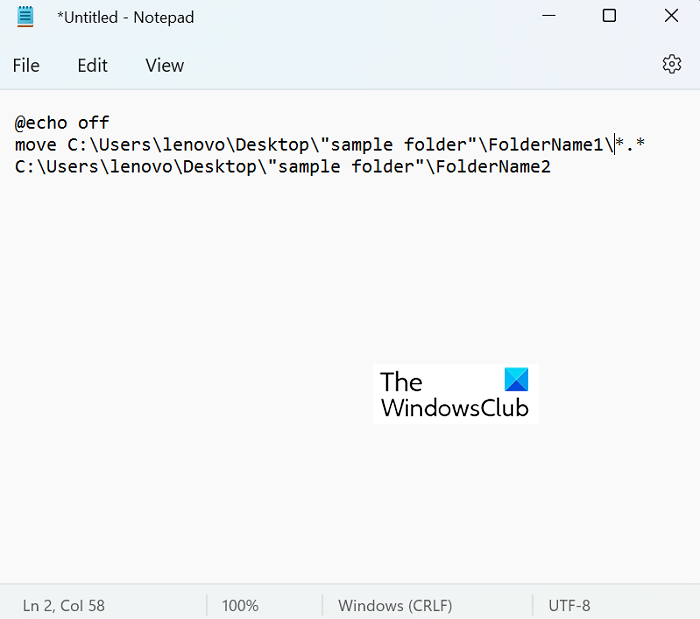
Има много прост процес на преместване на файлове от място на място. Единственото важно изискване е да знаете точния път до целевата папка за групово прехвърляне на файлове. Това е нещо, което можете лесно да намерите в свойствата на дадена папка, като щракнете с десния бутон върху нея. Нека сега видим как точно работи процесът на преместване на файлове. В този урок ще преместим данни от папката Folder Name1, която съдържа 9 PDF файла, в папката Folder Name2, която е празна.
- Отворете File Explorer и посетете новосъздадените папки, между които ще местим файлове.
- Тук получавате местоположението както на изходната папка, така и на целевата папка.
- Отворете Notepad и изберете „Изпълни като администратор, за да създадеш нов .bat файл“.
- Тук използвайте командата „преместване“ и публикувайте следния код:
- В нашия случай нашият код ще изглежда така:
„*.*“ тук действа като вид разделител, който се използва, за да каже на програмата, че искате да преместите всички файлове от изходната папка в целевата папка. Запазете този документ за програмиране като файл „.bat“, за предпочитане на същото място като оригиналния набор от файлове и папки (за удобство).
Outlook трябва да е онлайн или свързан, за да завършите това действие
Сега, за да изпълните тази програма, щракнете два пъти върху новия команден пакетен файл и изчакайте известно време. Ще откриете, че Windows Explorer се актуализира веднъж, след което можете да проверите дали файловете в този случай са се преместили от „Име на папка1“ в „Име на папка2“







![Четенето на глас не работи в Edge [Коригирано]](https://prankmike.com/img/edge/81/read-aloud-not-working-in-edge-fixed-1.jpg)






